
Có rất nhiều thông tin trên Internet. Thứ chúng tôi muốn đọc sau. Trang web cung cấp sản phẩm chúng tôi có thể muốn nghĩ về việc mua sau này. Thông minh của văn bản chúng tôi muốn treo lên. Liên kết. Nếu bạn có thể truy cập web mỗi ngày, bạn sẽ xem thế giới đi từng trang một sau trang này trong trình duyệt của bạn. Hãy nhớ khi chúng ta sử dụng để đánh dấu các trang web thú vị? Chà, đó là khi có một vài trang web ít hơn so với ngày nay. Hãy nhớ khi chúng ta sử dụng để lưu các liên kết RSS trong Google Reader? Chà, Google Reader hiện đang nằm trong đống tro tàn, nhưng bạn vẫn có thể lưu thông tin thú vị trong các trình đọc RSS khác.

Nhưng có nhiều cách khác bạn có thể lấy và treo lên các bit thú vị của web. Và tất nhiên trong thế giới di động ngày nay, điều đó có nghĩa là nhiều người trong chúng ta muốn có thể thực hiện việc lấy và lưu từ thiết bị di động của mình giống như cách chúng ta có thể làm trên máy tính để bàn.
Nhiều dịch vụ phổ biến khác Đọc các dịch vụ sau này như Pocket, Instapaper, Readability và các dịch vụ khác, kết nối với các ứng dụng phổ biến khác như Flipboard, Feedly, Newsify, v.v. Evernote phổ biến và có mặt khắp nơi cũng làm như vậy.
Nhưng nếu bạn duyệt webre trong trình duyệt di động thì sao? Cụ thể hơn nếu bạn đang sử dụng trình duyệt Safari trên thiết bị di động thì sao? Thật không may, Apple không cho phép cùng một loại tính linh hoạt của việc chia sẻ với nhau trong iOS mà Google thực hiện trong Android. Trên nền tảng Android, bạn có thể chia sẻ khá nhiều thứ từ trình duyệt đến bất kỳ Ứng dụng hoặc dịch vụ nào khác mà bạn đã cài đặt trên điện thoại thông minh hoặc Máy tính bảng của mình.
Với Safari di động, cách tốt nhất để thực hiện việc chia sẻ đó là thông qua dấu trang. Ừ, bạn đọc đúng rồi. Một dấu trang. Điều đó gần như có vẻ như công nghệ lạc hậu ngày nay, nhưng nó vẫn hoạt động.
Microsoft gần đây đã đưa một số răng vào chiến lược thay đổi của mình tuyên bố di động và dịch vụ là lực đẩy của nó trong tương lai. Một phần của chiến lược đó là OneNote. OneNote hiện có sẵn cho Mac, nhưng nó đã có sẵn cho nền tảng iOS từ khá lâu. Giống như Evernote, một trong những tính năng hay của OneNote là khả năng cắt và lưu các trang web. Và với chiến lược mới này, Microsoft cũng đã phát hành khả năng trình duyệt máy tính để bàn mới để cắt và lưu các trang web.
OneNote được tải xuống miễn phí. Mặc dù yêu cầu bạn phải có tài khoản OneDrive, nhưng nếu bạn chưa có tài khoản, bạn có thể nhận được 7GB dung lượng miễn phí trên OneDrive khi bạn bắt đầu sử dụng OneNote lần đầu tiên. OneDrive là dịch vụ Microsoft Đám mây và là chất kết dính tất cả các Ứng dụng và dịch vụ của Microsoft với nhau bằng cách đồng bộ hóa dữ liệu để làm cho nó khả dụng trên nhiều thiết bị. Không giống như các Ứng dụng Office mới được phát hành cho iPad, sử dụng OneNote doesn đòi hỏi bạn phải có đăng ký Office 365 (99 đô la một năm) để chỉnh sửa hoặc tạo các trang trong Ứng dụng.
Bạn có thể cài đặt một nút trong IE, Firefox, Chrome và Safari cho phép bạn cắt bất kỳ trang web nào vào sổ ghi chép OneNotes của mình. So với Evernote, nó có khả năng hạn chế, nhưng nếu bạn muốn nhanh chóng lấy một số thông tin web vào sổ ghi chép OneNote của mình, bạn có thể.
Nhưng làm thế nào điều đó giúp người dùng Safari di động trên thiết bị iOS? Chà, nếu bạn đồng bộ hóa dấu trang Safari giữa môi trường máy tính để bàn / máy tính xách tay của bạn với thiết bị iOS, bạn có khả năng tương tự trên iPhone hoặc iPad trong Safari di động.
Đây là cách để thiết lập nó.
Trước tiên, hãy để chắc chắn rằng bạn đang đồng bộ hóa Dấu trang của mình giữa iOS và máy Mac. Trên máy Mac của bạn, mở Cài đặt (biểu tượng Bánh răng) rồi chọn iCloud.
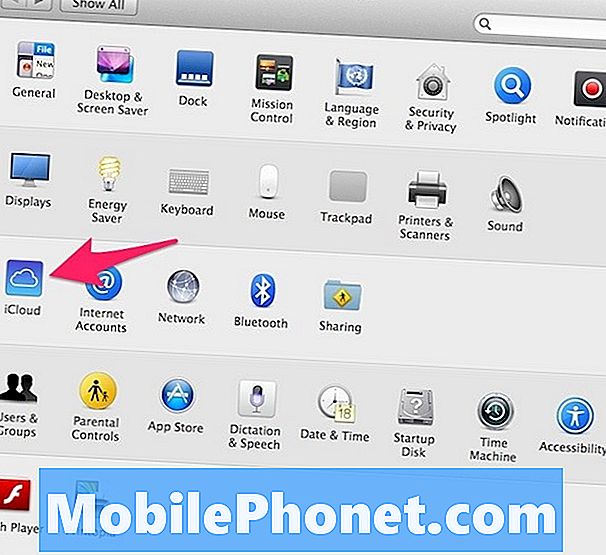
Khi cài đặt iCloud của bạn được tiết lộ, hãy đảm bảo bạn đã kiểm tra Safari.
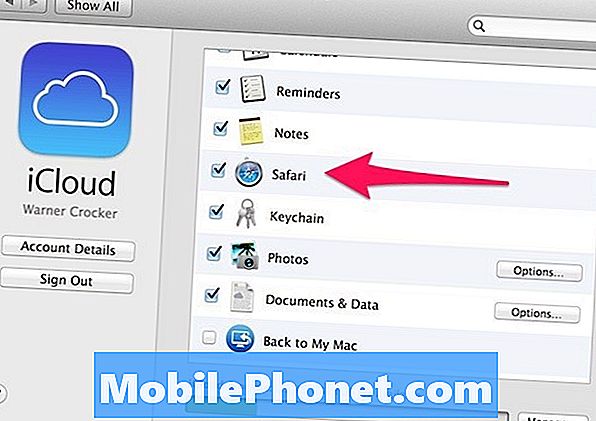
Trên thiết bị iOS của bạn, quy trình rất giống nhau. Chuyển đến Cài đặt. Cuộn xuống iCloud.
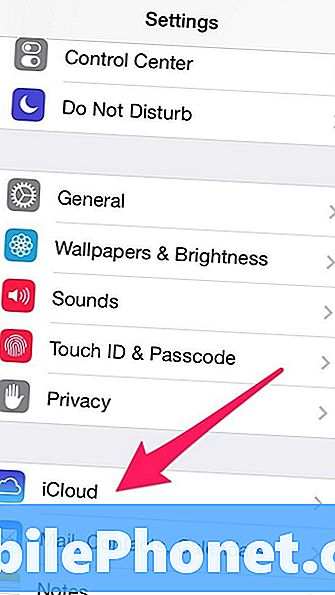
Sau đó hãy chắc chắn rằng bạn đã kiểm tra Safari.
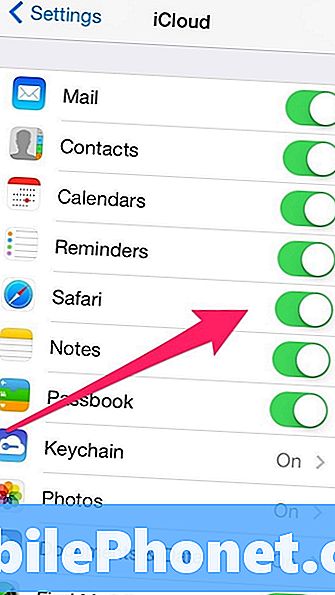
Khi điều này được thực hiện trên cả hai nền tảng, Dấu trang của bạn sẽ đồng bộ hóa giữa các thiết bị của bạn ngoài các tab trình duyệt.
Bây giờ trên máy Mac của bạn, hãy truy cập trang này chứa các tiện ích mở rộng trình duyệt Onenote.
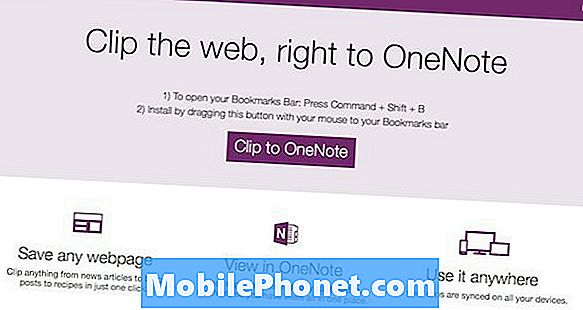
Trang web sẽ phát hiện ra rằng bạn đang làm việc trong Safari và cung cấp cho bạn thông tin chỉ liên quan đến Safari. (Lưu ý rằng bạn cũng có thể thêm khả năng cắt OneNote này trong các trình duyệt khác.)
Khi bạn di chuột qua nút Clip to OneNote ở giữa trang, bạn sẽ thấy một hình động chỉ vào Thanh dấu trang của bạn. Ý tưởng là kéo nút đó vào Thanh dấu trang Safari của bạn. Lưu ý rằng Safari gọi đây là Thanh yêu thích của bạn. Kéo nút cho bạn Favorites Bar và bạn đã sẵn sàng để đi.
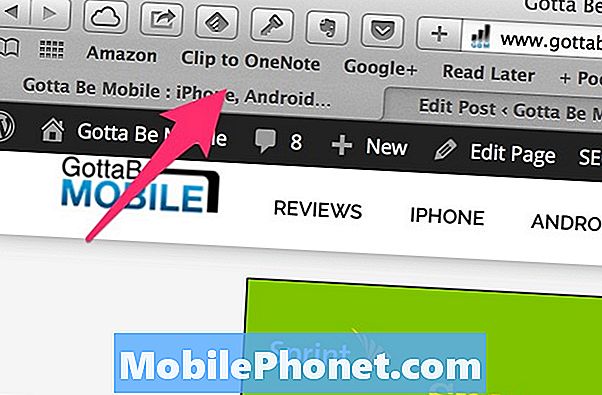
Để đảm bảo chức năng đang hoạt động, trong khi vẫn trên máy Mac của bạn, hãy tải lên một trang web. Chọn nút Clip to OneNote mới. Bạn sẽ được nhắc đăng nhập vào tài khoản OneDrive của mình. Tất nhiên bạn cần phải làm điều này. Khi bạn đăng nhập vào tài khoản của mình, bạn có thể cắt Nội dung vào sổ ghi chép OneNote từ máy Mac của mình trong khi duyệt trong Safari.
Trên thiết bị iOS của bạn, bạn cần đợi đồng bộ hóa iCloud xuất hiện để dấu trang khả dụng.
Trên iPad, bạn có thể hiển thị Thanh yêu thích của mình trong Trình duyệt Safari. Nếu bạn đã chọn để làm điều đó, (Cài đặt / Safari / Hiển thị thanh yêu thích), bạn sẽ thấy nút Clip to OneNote xuất hiện trong Safari.
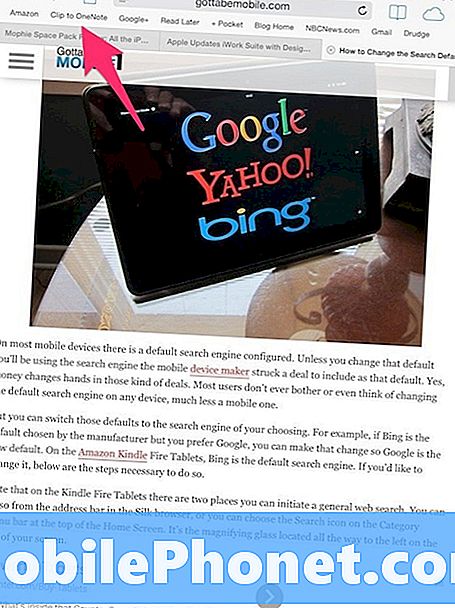
Trên iPhone, bạn có thể hiển thị Thanh yêu thích trong Safari di động. Thay vào đó, đi đến cuối màn hình của bạn và chọn biểu tượng Dấu trang.
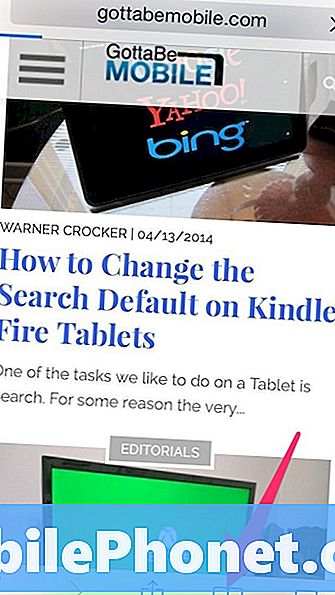
Bạn có thể thấy Mục yêu thích được liệt kê trên màn hình Dấu trang. Trong mục Yêu thích, bạn sẽ thấy Clip to OneNote cư trú tại đó.
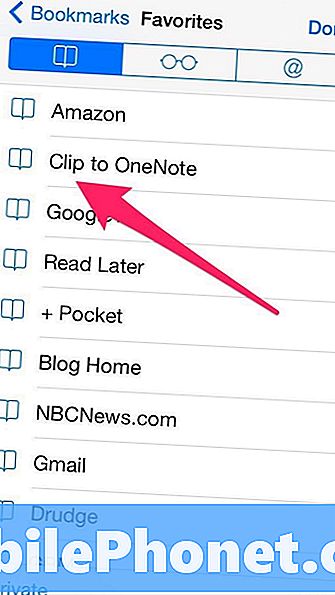
Chọn Clip thành OneNote sẽ lưu bất kỳ trang web nào hiện đang được tập trung trong Safari di động trên iPhone. Do chế độ xem khác nhau Trên iPad, bạn có thể vẫn nhìn thấy trang web mà bạn đã cắt.
Khi bạn đã cắt một trang web, bạn sẽ tìm thấy trang được lưu trong OneNote trong Tab QuickNotes. Có thể mất vài giây để đồng bộ hóa và hiển thị.
Như đã đề cập trước đây, bạn không có khả năng chi tiết để xác định clip của bạn sẽ là gì. Nó có toàn bộ trang web hoặc không có gì. Nhưng nếu bạn là người dùng OneNote, ít nhất bạn có thể cắt các trang web để lấy lại sau này.
Đối với người dùng Android và người dùng trình duyệt Google Chrome, khả năng Clip to OneNote này không dễ dàng gì. Đối với người mới bắt đầu, trong khi bạn có thể đồng bộ hóa nút Clip thành OneNote với phiên bản trình duyệt Chrome trên thiết bị di động của bạn, thì nó không hoạt động theo cách tương tự. Vì bạn có thể xem một thanh Dấu trang hoặc Mục ưa thích trong các phiên bản di động trên iOS, bạn phải kích hoạt chức năng Clip to OneNote từ một tab bằng dấu trang của mình. Điều này không lấy trang bạn đã có trong tiêu điểm trước khi chuyển sang tab Dấu trang.
Trong phiên bản iOS của trình duyệt Chrome dành cho thiết bị di động, OneNote cũng không được bao gồm trong các tùy chọn chia sẻ mà bạn có thể đưa lên bằng cách nhấn nút Chia sẻ.
Trên điện thoại Android, nếu OneNote được cài đặt, bạn sẽ thấy nó là một tùy chọn chia sẻ. Tuy nhiên, nếu bạn cắt trang web, bạn sẽ chỉ tìm thấy một liên kết đến trang web đó trong OneNote sau khi xảy ra đồng bộ hóa.
Một điểm khác biệt thú vị (hiện tại) giữa khả năng của Android và iOS là trong iOS bạn sẽ thấy toàn bộ trang web và một liên kết có thể nhấp sẽ đưa bạn đến trang đó. Thực hiện chức năng tương tự trong phiên bản Android sẽ chỉ cung cấp cho bạn một liên kết đến trang mà bạn vừa cắt.
Hãy nhớ rằng OneNote trên iOS không sử dụng khả năng Làm mới ứng dụng nền của hệ điều hành. Vì vậy, một khi bạn mở Ứng dụng, bạn sẽ phải đợi đồng bộ hóa xảy ra trước khi dữ liệu mới mà bạn đã cắt từ web xuất hiện trong sổ ghi chép của bạn.


